Δεν υπάρχει ήχος ή ήχος στη μηχανή VMWare Fusion Windows 7/XP;
Έχω μπλέξει με τα Windows 7(Windows 7) σε μια εικονική μηχανή εδώ και αρκετό καιρό και πρόσφατα εγκατέστησα ένα νέο αντίγραφο, αλλά αντιμετώπισα ένα πρόβλημα. Για κάποιο λόγο, δεν υπήρχε έξοδος ήχου από την εικονική μου μηχανή Windows 7 . Το άλλο δούλεψε μια χαρά, οπότε ήταν πραγματικά περίεργο. Εάν δεν λαμβάνετε ήχο από την εικονική μηχανή των Windows στο VMWare Fusion , υπάρχουν μερικά βήματα αντιμετώπισης προβλημάτων που μπορείτε να ακολουθήσετε.
Τελικά, έφτιαξα τον ήχο στο νέο μου Windows 7 VM για να λειτουργήσει, αλλά χρειάστηκε λίγος χρόνος για να καταλάβω ποιο ήταν το πρόβλημα. Σε αυτό το άρθρο, θα σας καθοδηγήσω σε μερικές πιθανές λύσεις και ελπίζω ότι μία από αυτές θα λειτουργήσει για εσάς. Εάν όχι, δημοσιεύστε ένα σχόλιο και θα επικοινωνήσω μαζί σας με κάποια βοήθεια.

Μέθοδος 1 – Ελέγξτε τις ρυθμίσεις VM
Το πρώτο πράγμα που θέλετε να κάνετε είναι να βεβαιωθείτε ότι η εικονική μηχανή έχει όντως ενεργοποιημένο τον ήχο. Μπορείτε να το κάνετε αυτό μεταβαίνοντας στην Εικονική μηχανή(Virtual Machine) και μετά κάνοντας κλικ στις Ρυθμίσεις(Settings) .
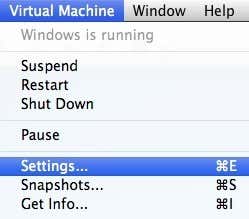
Κάντε κλικ στην Κάρτα ήχου(Sound Card) στη λίστα με τα στοιχεία στην ενότητα Αφαιρούμενες συσκευές(Removable Devices) :

Βεβαιωθείτε ότι ο διακόπτης είναι ενεργοποιημένος(On) .

Σημειώστε ότι εάν δεν έχετε καν το στοιχείο Κάρτα ήχου(Sound Card) στην περιοχή Αφαιρούμενες συσκευές, πρέπει να κάνετε κλικ στο Προσθήκη συσκευής( Add Device) στο παράθυρο διαλόγου Ρυθμίσεις(Settings) και, στη συνέχεια, να επιλέξετε Κάρτα ήχου(Sound Card) . Στη συνέχεια θα εμφανιστεί και μετά μπορείτε να το ενεργοποιήσετε. Εάν αυτό ήταν ήδη ενεργοποιημένο για εσάς, τότε το πρόβλημά σας είναι κάτι άλλο, οπότε συνεχίστε να διαβάζετε.
Μέθοδος 2 – Επεξεργασία αρχείου VMX
Υπάρχουν επίσης ορισμένες ρυθμίσεις διαμόρφωσης στο αρχείο VMX που σχετίζονται με τον ήχο που θα μπορούσαν να προκαλούν το πρόβλημα. Μπορείτε να ανοίξετε το αρχείο VMX για το VM σας μεταβαίνοντας στη Βιβλιοθήκη Virtual Machine( Virtual Machine Library ) και, στη συνέχεια, κρατώντας πατημένο το πλήκτρο Option και κάνοντας δεξί κλικ στο VM. Θα δείτε μια επιλογή για Άνοιγμα αρχείου διαμόρφωσης στο πρόγραμμα επεξεργασίας(Open Config File in Editor) .

Τώρα πρέπει να αναζητήσετε τις ακόλουθες παραμέτρους και να βεβαιωθείτε ότι υπάρχουν στο αρχείο:
sound.present = "TRUE"sound.filename = "-1"sound.autodetect = "TRUE"

Εάν αυτές οι παράμετροι δεν υπάρχουν στο αρχείο, πρέπει να τις προσθέσετε. Επίσης, πρέπει να αφαιρέσετε τις ακόλουθες παραμέτρους εάν υπάρχουν:
sound.virtualdev = "sb16"sound.virtualdev = "es1371"sound.virtualdev = "hdaudio"
Συνεχίστε και επανεκκινήστε το VM αφού ελέγξετε όλες αυτές τις παραμέτρους και ελπίζουμε ότι ο ήχος σας λειτουργεί τώρα! Αν όχι, έχετε μόνο μία ακόμη επιλογή! Συνέχισε να(Keep) διαβάζεις.
Μέθοδος 3 (Method 3) – Ενημερώστε το πρόγραμμα οδήγησης ήχου(– Update Audio Driver) σε VM
Το τελευταίο πράγμα που μπορείτε να δοκιμάσετε είναι να ενημερώσετε το πρόγραμμα οδήγησης ήχου μέσα από την εικονική μηχανή των Windows . Για να το κάνετε αυτό, μπορείτε να κάνετε δεξί κλικ στο My Computer και να επιλέξετε Διαχείριση(Manage) . Στη συνέχεια, κάντε κλικ στη Διαχείριση Συσκευών(Device Manager ) στο αριστερό παράθυρο. Κάντε κύλιση(Scroll) προς τα κάτω στην επιλογή Ήχος(Sound) , ελεγκτές βίντεο και παιχνιδιών και κάντε δεξί κλικ στο Creative AudioPCI (ES1371, ES1373) (WDM) εάν χρησιμοποιείτε Windows XP ή κάντε δεξί κλικ στη Συσκευή ήχου υψηλής ευκρίνειας(High Definition Audio Device) .

Τώρα προχωρήστε και κάντε κλικ στο Ενημέρωση λογισμικού προγράμματος οδήγησης( Update Driver Software) και, στη συνέχεια, κάντε κλικ στην αυτόματη αναζήτηση για ενημερωμένο λογισμικό προγράμματος οδήγησης(Search automatically for updated driver software) . Συνεχίστε και επανεκκινήστε το VM μόλις ενημερωθεί το πρόγραμμα οδήγησης.
Related posts
Το VMWare Fusion BIOS Setup Φορτώνει πολύ γρήγορα;
Πώς να εγκαταστήσετε το Mac OS X χρησιμοποιώντας το VMware Fusion
Προεπιλεγμένο όνομα χρήστη και κωδικός πρόσβασης διακομιστή VMware Web Access
Πώς να εγκαταστήσετε ένα νέο λειτουργικό σύστημα στο VMware Workstation Pro
Πώς να εγκαταστήσετε το Chrome OS στο VMWare
Πώς να ορίσετε τη συσκευή ήχου ως προεπιλογή στα Windows 11/10
Τρόπος σίγασης ή κατάργησης σίγασης της έντασης ήχου στα Windows 11/10
Πώς να μετατρέψετε έναν φυσικό διακομιστή σε έναν εικονικό διακομιστή Citrix Xen (P2V)
Πώς να εγγράψετε ήχο με συσκευή εγγραφής ήχου στα Windows 7 & Windows 8
Πώς να ενεργοποιήσετε ή να απενεργοποιήσετε τη συσκευή εξόδου ήχου στα Windows 11/10
Πώς να αλλάξετε τη ρύθμιση ήχου πολλών εφαρμογών ταυτόχρονα
Χωρίς ήχο ή ήχο όταν παίζετε παιχνίδια στο Xbox One
Πώς να απενεργοποιήσετε ή να ενεργοποιήσετε την εικονικοποίηση υλικού στα Windows 11/10
Αλλάξτε το κλειδί κεντρικού υπολογιστή στο VirtualBox
Πώς να διορθώσετε το No Sound στο YouTube στα Windows 11/10
Πώς να ενεργοποιήσετε την εικονικοποίηση στα Windows 10;
Πώς να απενεργοποιήσετε τον ήχο πληκτρολογίου στα Windows 10 για πληκτρολόγιο οθόνης
Διορθώστε το No sound στο YouTube στον Firefox με το SoundFixer
Πώς να κάνετε σίγαση ή απενεργοποίηση του ήχου κατά την αυτόματη αναπαραγωγή βίντεο σε οποιονδήποτε ιστότοπο
Διορθώστε προβλήματα και προβλήματα ήχου και ήχου στα Windows 11/10
